在探索如何关闭Win10电脑自带的广告推送时,你是否曾因频繁的广告打扰而感到困扰?是否渴望一个更加纯净、无干扰的使用环境?本文将为你提供详尽的步骤,帮助你彻底摆脱Win10系统的广告推送,让你的电脑使用体验更加舒适。
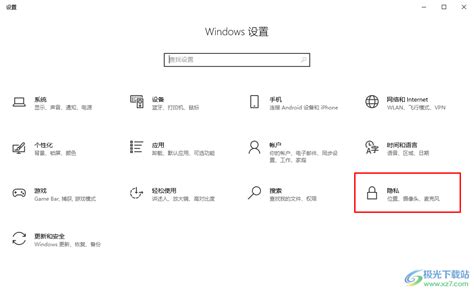
彻底摆脱Win10广告推送,享受纯净电脑体验

在使用Win10系统的过程中,你是否曾注意到那些无处不在的广告推送?无论是开始菜单的建议软件,还是锁屏界面的花絮提示,这些广告无不在影响你的使用体验。为了帮助你更好地享受电脑带来的便利,本文将从多个角度详细介绍如何关闭Win10系统自带的广告推送。
首先,让我们从文章结构和关键词密度两方面入手,确保这篇指南能够吸引你的眼球并提供实际帮助。在撰写过程中,我们将把“关闭Win10广告推送”作为核心关键词,并在文章中适当重复,以提高内容的可读性和搜索引擎的识别度。同时,我们将采用循序渐进的方式,从简单的隐私设置到高级浏览器配置,确保每一个步骤都清晰明了。
关闭Win10广告推送的第一步,是从隐私设置入手。Win10系统允许应用使用广告ID进行个性化广告推送,但你可以通过以下步骤轻松关闭这一功能:
1. 打开设置:点击屏幕左下角的“开始”菜单,选择“设置”。
2. 进入隐私选项:在设置窗口中,点击“隐私”选项卡。
3. 关闭广告ID:在隐私窗口中,找到“常规”选项,然后关闭“允许应用使用广告ID”的开关。
这一简单的设置将有效减少个性化广告的推送,让你的使用体验更加纯净。
Win10系统的开始菜单和锁屏界面也是广告推送的重点区域。为了彻底清理这些广告,你需要进行以下操作:
1. 清理开始菜单:在开始菜单中,右击系统自动推送的应用程序,选择“卸载”或“更多”-“关闭动态磁贴”。这将减少开始菜单中的广告建议。
2. 锁屏界面设置:点击“设置”-“个性化”-“锁屏界面”,将“背景”切换到“图片”或“幻灯片放映”,并关闭“在锁屏界面上从Windows和Cortana获取花絮、提示等”。这样,你的锁屏界面将变得更加简洁。
通过这些设置,你的开始菜单和锁屏界面将不再被广告所困扰。
Win10系统的通知与操作中心也是广告推送的常见渠道。为了关闭这些通知,你可以按照以下步骤操作:
1. 打开通知与操作设置:点击“设置”-“系统”-“通知与操作”。
2. 关闭系统提示:在通知与操作窗口中,关闭“在使用Windows时获取提示、技巧和建议”。
3. 管理应用通知:你还可以对应用程序关闭“获取来自这些发送者的通知”,以进一步减少广告推送。
通过这些设置,你的系统将更加专注于你的需求,而不是广告推送。
Cortana是Win10系统的智能助手,但有时候它也会带来不必要的广告。为了关闭Cortana的广告推送,你可以进行以下操作:
1. 关闭Cortana提示:点击搜索框打开Cortana,依次点击“笔记本”-“Cortana提示”,然后关闭“提示通知”。
2. 设备设置调整:点击“设置”-“设备”-“笔和Windows Ink”,取消勾选“显示推荐使用的应用”。这将减少与手写笔和Windows Ink相关的广告推送。
通过这些调整,Cortana将更加专注于为你提供有用的信息,而不是推送广告。
Win10系统自带的Edge浏览器和Internet Explorer浏览器也是广告推送的重要渠道。为了拦截这些广告,你可以采取以下措施:
1. Internet Explorer设置:
打开Internet Explorer浏览器,依次进入“工具”-“Internet选项”-“隐私”。
勾选“启用弹出窗口阻止程序”,并点击右侧的“设置”按钮。
在弹出的窗口中,你可以添加允许的网站地址,并设置通知和阻止级别。完成后点击“关闭”并回到“Internet属性”窗口,点击“应用”并“确定”。
2. Edge浏览器扩展:
Edge浏览器支持下载第三方扩展插件来关闭网页广告。
点击Edge浏览器右上角的“…”图标,选择“扩展”-“了解更多的扩展”。
跳转进入Microsoft Store,在“广告拦截器和密码管理器”中选择喜欢的广告拦截器,并点击“免费下载”进行安装。
通过这些设置和扩展插件的使用,你的浏览器将更加纯净,远离广告的困扰。
通过本文的介绍,你已经了解了如何从多个角度关闭Win10系统自带的广告推送
8.33M兽耳桌面纯净版
2.10M天天看电视安卓版
57.92M点点开黑正版
19.10MM3移动办公平台官网
53.31M帧率显示器
32.21Mi国开手机app
39.36M内存清理卫士
57.46M尾巴漫画网页版
66.16M欧朋浏览器国际版
86.78M穿越者系统模拟免广告版
本站所有软件来自互联网,版权归原著所有。如有侵权,敬请来信告知 ,我们将及时删除。 琼ICP备2024021917号-15